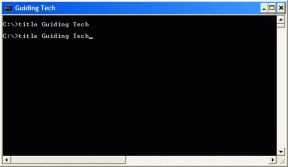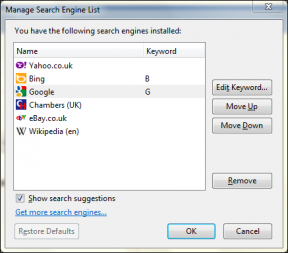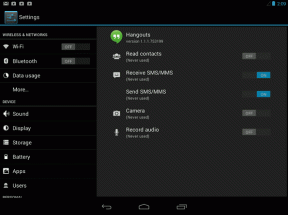7 najboljih načina da popravite da se Google Play glazba stalno ruši na Androidu
Miscelanea / / December 02, 2021
Glazba je terapeutska. Smiruje nas kada sve drugo zakaže. Međutim, to se događa samo kada se igra bez ikakvih problema. Koja je zabava u slušanju glazbe koja prestaje nakon nekoliko sekundi? To se događa s mnogim korisnicima Google Play glazbe. Za njih se aplikacija ili ruši ili glazba prestaje nakon nekog vremena.

Mogu zamisliti probleme kroz koje bi se morali suočiti korisnici Google Play glazbe. Ponovna reprodukcija glazbe ili ponovno pokretanje aplikacije svakoga bi iritirala. Srećom, nema razloga za brigu.
U ovom ćete postu saznati kako riješiti problem s Androidom koji se neprestano zaustavlja na Google Play glazbe.
1. Ponovno pokrenite telefon
Jeste li pokušali ponovno pokrenuti telefon? Ako to tek trebate učiniti, ovo bi trebao biti vaš prvi korak da riješite problem s Google Play Music koji se zaustavlja.

2. Ažurirajte aplikaciju
Većinu vremena, to je privremeni problem i može se lako riješiti ažuriranjem aplikacije, ako postoje ažuriranja na čekanju. Dakle, otvorite Trgovinu Google Play i potražite Google Play glazbu. Dodirnite Ažuriraj.
Profesionalni savjet: Ti također ažurirati usluge Google Play na svom telefonu.
3. Isključite uštedu baterije
Aplikacija Google Play Music stalno se ruši uglavnom zbog postavki štednje baterije. Morate ukloniti aplikaciju s popisa za uštedu baterije kako bi ispravno funkcionirala.
Metoda se razlikuje na različitim Android telefonima. Ali evo dvije uobičajene metode za pristup.
Također na Guiding Tech
Metoda 1: Primjenjivo na sve Android uređaje
Korak 1: Otvorite Postavke na telefonu i idite na Aplikacije i obavijesti ili Aplikacije.

Korak 2: Potražite Google Play glazbu pod Sve aplikacije ili Upravljanje aplikacijama. Dodirnite ga.

3. korak: Dodirnite Baterija, a zatim Optimizacija baterije.
Savjet stručnjaka: Provjerite je li uključena opcija Dopusti pozadinsku aktivnost. Na nekim telefonima vidjet ćete Pozadinsko ograničenje umjesto Dopusti pozadinsku aktivnost. Dodirnite Ne ograničavaj.


4. korak: Dodirnite padajući okvir pri vrhu i odaberite Sve aplikacije.


5. korak: Pomaknite se prema dolje i dodirnite Google Play glazbu. Odaberite Ne optimiziraj. Na nekim telefonima možda ćete vidjeti prekidač pored Google Play glazbe. Ugasi to.

Metoda 2: Samo za Samsung telefone
Također možete pokušati ukloniti Google Play glazbu s popisa aplikacija za spavanje na Samsung telefonima. Da biste to učinili, slijedite ove korake:
Korak 1: Otvorite Settings i idite na Device Care.

Korak 2: Dodirnite Baterija. Dodirnite Upravljanje napajanjem aplikacije.


3. korak: Dodirnite opciju "Aplikacije koje se neće staviti u stanje mirovanja". Dodirnite Dodaj aplikacije i odaberite Google Play Music.

Bilješka: Ako ne vidite Upravljanje napajanjem aplikacije, dodirnite ikonu s tri točke na vrhu i odaberite Postavke. Dodirnite Aplikacije za spavanje. Zatim uklonite Google Play glazbu.
4. Provjerite postavke korištenja podataka
Slično postavkama baterije, također biste trebali provjerite postavke podataka na svom Android telefonu. Da biste to učinili, slijedite ove korake:
Korak 1: Otvorite Postavke i idite na Aplikacije i obavijesti ili Aplikacije.

Korak 2: Potražite Google Play glazbu pod Sve aplikacije.

3. korak: Dodirnite Mobilni podaci. Provjerite jesu li omogućena dva prekidača, tj. "Dopusti korištenje pozadinskih podataka" i "Dopusti aplikaciju dok je štednja podataka uključena". Prekidači mogu imati drugačiji naziv na vašem telefonu.


Također na Guiding Tech
5. Dajte dopuštenje za automatsko pokretanje
Na Mi telefonima trebate dati dopuštenje za automatsko pokretanje aplikaciji Google Play glazba kako biste spriječili njeno rušenje.
Da biste to učinili, slijedite ove korake:
Korak 1: Otvorite Postavke i idite na Dopuštenje.
Korak 2: Dodirnite Autostart. Omogućite prekidač pored Google Play glazbe.


6. Deinstalirajte aplikaciju
Ako se problem nastavi, pokušajte deinstalirati aplikaciju Google Play glazba s telefona. To ćete moći učiniti samo ako ste aplikaciju instalirali iz Trgovine Play. U slučaju da je unaprijed instaliran na vašem telefonu, provjerite sljedeću metodu.
Da biste ga deinstalirali, otvorite Trgovinu Play i pronađite Google Play glazbu. Dodirnite Deinstaliraj. Zatim ga ponovno instalirajte.
7. Onemogućite ili deinstalirajte ažuriranja
Na nekim telefonima na kojima je unaprijed instalirana Google Play glazba, onemogućavanje aplikacije ili deinstaliranje ažuriranja će doći u pomoć.
Da biste to učinili, slijedite ove korake:
Korak 1: Otvorite Postavke na telefonu i dodirnite Aplikacije i obavijesti.

Korak 2: Dodirnite Google Play glazbu.

3. korak: Dodirnite Onemogući. Zatim ponovo pokrenite telefon. Ponovite korake i dodirnite Omogući.

4. korak: Ako to ne riješi problem, dodirnite ikonu s tri točke na vrhu u koraku 3 umjesto Onemogući. Odaberite Deinstaliraj ažuriranja.


Bonus: Google Play glazba se stalno ruši u automobilu
Ako se aplikacija stalno zaustavlja kada je povezana s Android Auto, jednostavno trebate promijeniti način na koji ga koristite. Odnosno, umjesto da prvo upalite automobil, otvorite aplikaciju Google Play Music na svom telefonu, a zatim upalite automobil. Zatim će aplikacija raditi bez ikakvih prekida ili pada. Znam, zvuči čudno, ali nekoliko korisnika smatra da je to od pomoći.
Također na Guiding Tech
Rješenja za sve
Gore navedena rješenja nisu ograničena samo na Google Play glazbu. Ako se susrećete s istim problemom s drugim aplikacijama kao npr Spotify ili YouTube Music, ista rješenja biste i vi popravljali.
sljedeće: Google Play glazba bi mogla biti ukinuta u bliskoj budućnosti. Provjerite naš vodič o tome kako prenijeti popise za reprodukciju s Play glazbe na YouTube Music pomoću sljedeće veze.